Как да пускате реклами във Facebook за местен бизнес: Насърчаване на трафика на крака: Проверка на социалните медии
Facebook реклами мениджър на реклами във Facebook Facebook / / September 26, 2020
Има ли нужда от местния ви бизнес повече клиенти? Искате ли да знаете как да използвате рекламите във Facebook, за да привлечете повече трафик?
В тази статия ще откриете как да пускате реклами във Facebook с цел Store Traffic, за да генерирате повече бизнес за вашия местен бизнес.

За да научите как правилно да настроите и проведете кампания за трафик в магазина, прочетете статията по-долу за лесно за следване ръководство или гледайте това видео:
Забележка: Ако още не сте настроили бизнеса си като локална страница във Facebook, ще трябва да го направите, преди да можете да използвате целта на кампанията „Трафик от магазина“. Прочетете тази статия за да научите как да настроите страница за местоположение във Facebook за всеки от витрините ви.
# 1: Създайте своя рекламен кампания за трафика на магазини във Facebook
Facebook Цел на кампанията за съхраняване на трафика може да ви помогне да генерирате повече пешеходен трафик за вашия местен бизнес. Тя ви позволява да добавите бутон за подканване към действие (CTA) към рекламата, който ще отвори карта към местоположението на магазина ви.
За този урок ще създадем кампания във Facebook за измислен ресторант, насочен към хора в местния географски радиус около ресторанта. Същите тези принципи обаче се прилагат за каквото и да било местен бизнес тичаш.
За да настроите кампанията си, отворете Ads Manager и щракнете върху бутона Създаване.
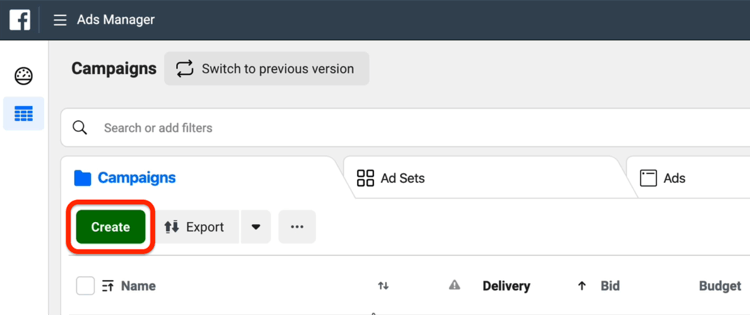
В прозореца за бързо създаване дайте име на кампанията си. След това изберете целта на кампанията „Трафик на магазина“ и вашата страница във Facebook.
След това задайте бюджет за кампанията си. Препоръчвам да започнете с нисък дневен бюджет като $ 5.
За името на рекламния набор обичам да избирам име, което е свързано с аудиторията (например „Хора в радиус от 5 мили“). За името на рекламата изберете нещо, което се основава на рекламното послание (например „Специална промоция на Entree“, например), така че когато влезете в кампанията си, веднага ще разберете какво представлява.
Когато сте готови, кликнете върху Запазване в чернова, за да преминете към набора от реклами.
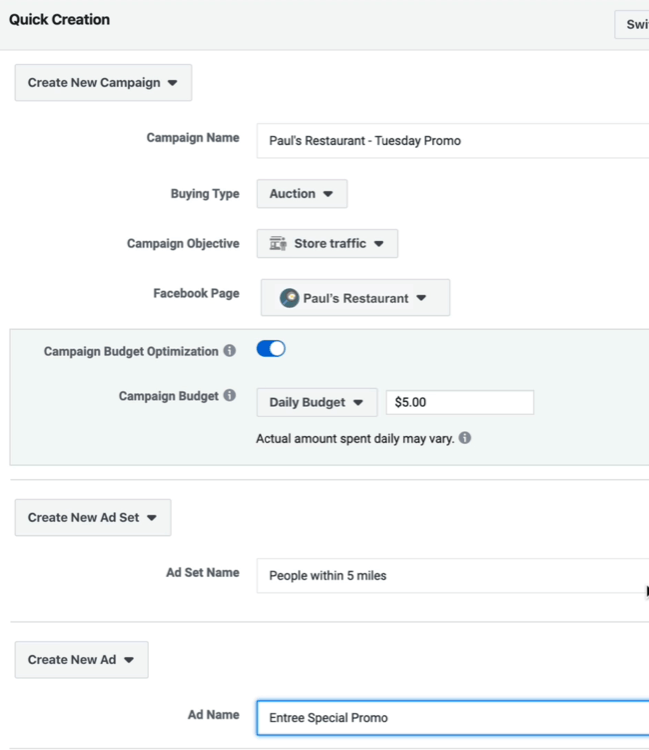
# 2: Изберете вашето насочване
На ниво рекламен набор изберете страницата си в магазина и изберете набор от магазини.
Важно е вашият местен магазин / страница във Facebook да е правилно интегриран с Facebook Бизнес мениджър за да можете да използвате местния си магазин като идентичност на страницата на ниво реклами. Когато го направите правилно, ще можете да изберете всички магазини и съответните им местоположения.
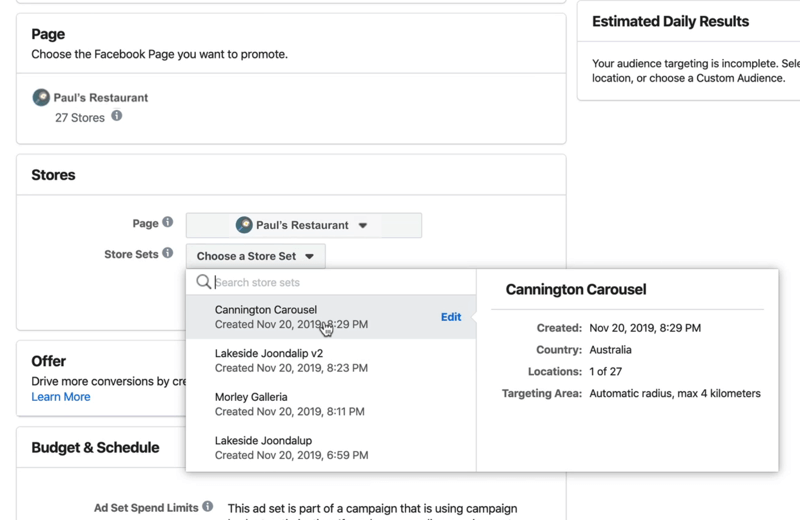
Сега завършете изграждането на насочването си. В този пример насочваме към хора на възраст между 22 и 35 години в район около магазина.
Но какво, ако все още нямате местен магазин, създаден във Facebook? В този случай щракнете върху Насочване на географска област вместо това в раздела Местоположения.
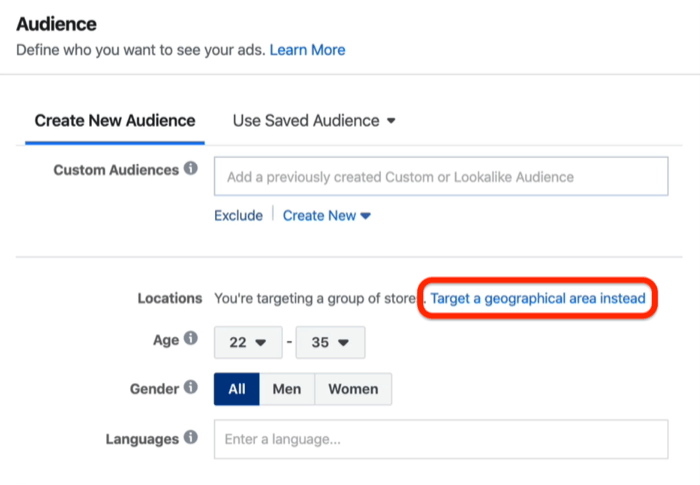
В полето Добавяне на местоположения въведете действителното физическо местоположение на географския район, към който искате да насочите. След това Ads Manager поставя радиус около този адрес, както е показано по-долу.
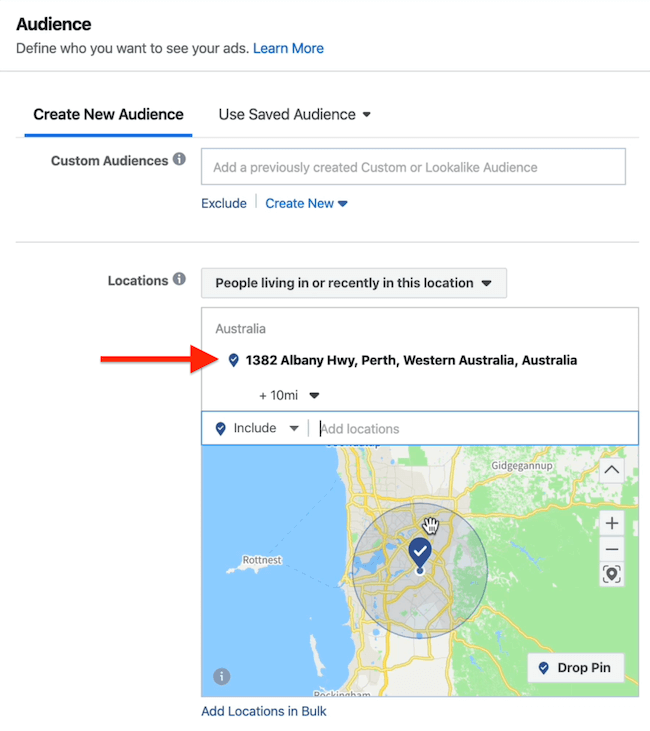
Ако щракнете върху падащото меню под току-що въведения адрес, можете да промените насочването навсякъде между 1 миля и 50 мили.
Искаме да направим радиуса възможно най-малък около мястото на нашия магазин, така че изберете 1 миля.
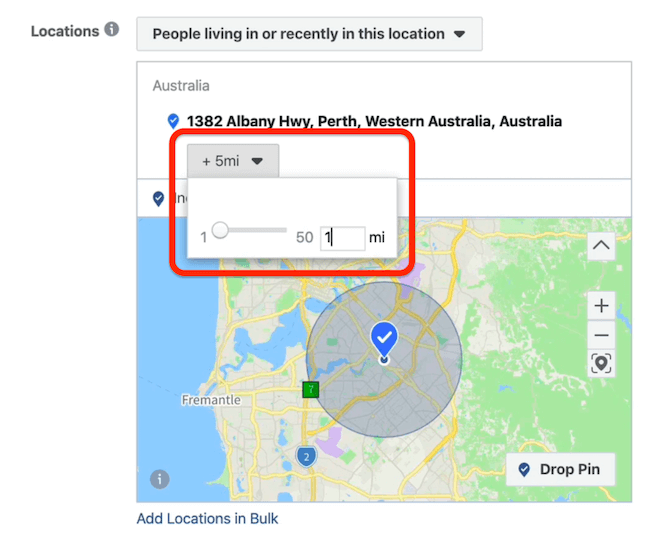
От падащото меню Локации имате възможност да показвате рекламите си на хора, които живеят или са били наскоро в това местоположение, хора, които живеят на това място, хора, които наскоро са били там, или хора, които пътуват в това място местоположение. Ще изберем хора, които наскоро са били на това място.
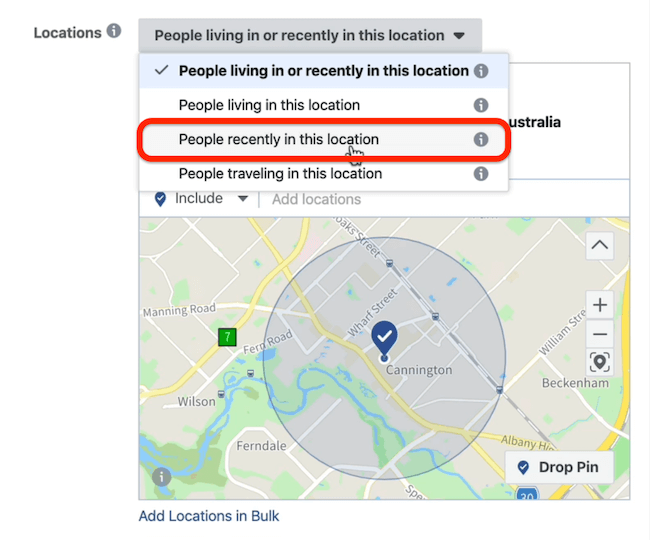
Прецизирайте географското си насочване с изключения
Ако искате допълнително да прецизирате картографирането на местоположението си, можете да изключите области от насочването си в рамките на рекламния набор. Това ви позволява да достигнете до по-голяма част от съответната област на целевата аудитория, когато пускате рекламите си.
В този пример насочваме към търговски център и искаме да насочим само хората, които са физически в търговския център и местоположението на магазина ни. И така, как се прави това, когато минималният радиус, на който можете да го обвържете, е 1 миля? Чрез използване на щифтове за изключване.
За да направите това, щракнете върху бутона Drop Pin и след това щракнете върху картата близо до другия ви щифт, за да пуснете този втори щифт.
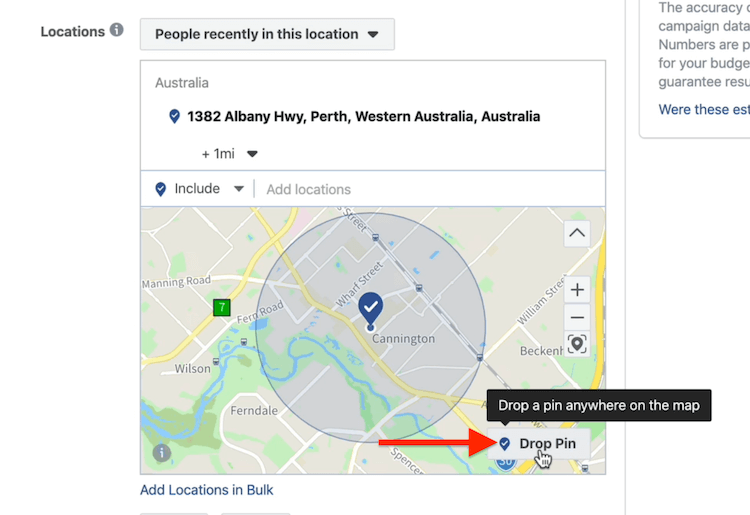
Сега намалете размера на щифта на 1 миля.
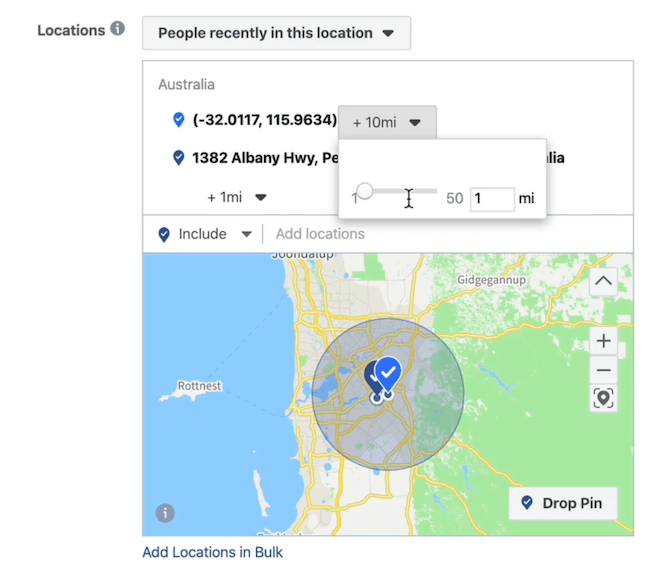
След това щракнете върху бутона със стрелка надолу до географската дължина и ширина на щифта, който току-що сте пуснали, и изберете Изключване на местоположението от падащото меню.
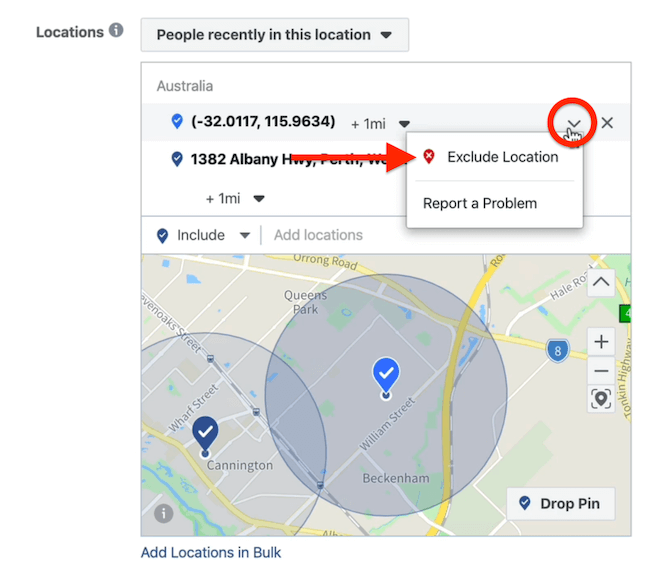
Сега виждате червен радиус около втория си щифт. В диаграмата на Venn по-долу припокриването между червения и синия радиус представлява областта, която изключвате от насочването си.
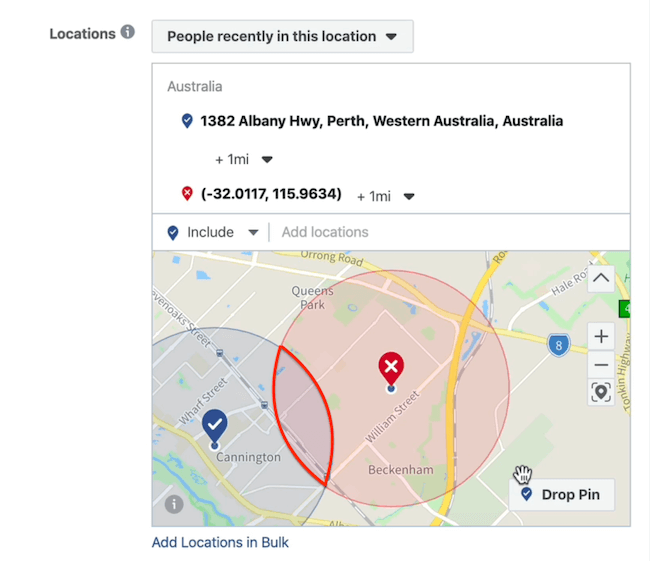
Сега повторете този процес, за да добавите други области, които да изключите от насочването си.
На изображението по-долу всички области на припокриване са изключени и ние насочваме само към хубавата малка синя зона на диаграмата на Venn в средата. Потенциалният обхват е намалял от около 27 000 души на 12 000 души.
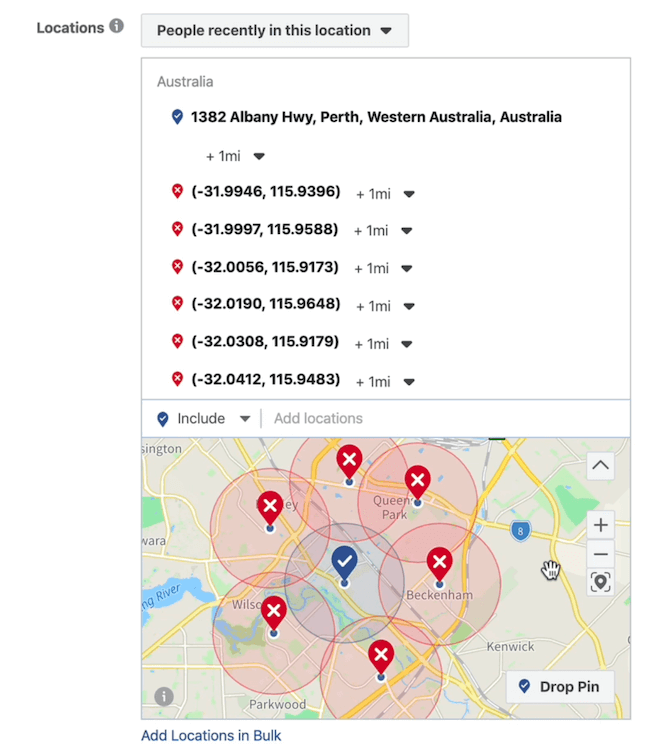
Ако имате силно населено място, това е фантастично за използване. Ако обаче районът е по-малко гъсто населен, това може да не е най-добрият подход.
Другото наистина страхотно нещо при изключванията е, че те ви позволяват да насочвате към аудиторията си, където и да се намират в определен момент, като например на събитие.
Вземете обучение по маркетинг в YouTube - онлайн!

Искате ли да подобрите ангажираността и продажбите си с YouTube? След това се присъединете към най-голямото и най-доброто събиране на маркетингови експерти в YouTube, докато те споделят своите доказани стратегии. Ще получите поетапни инструкции на живо, фокусирани върху Стратегия на YouTube, създаване на видеоклипове и реклами в YouTube. Станете маркетинговият герой на YouTube за вашата компания и клиенти, докато прилагате стратегии, които дават доказани резултати. Това е онлайн обучение на живо от вашите приятели в Social Media Examiner.
КЛИКНЕТЕ ТУК за ПОДРОБНОСТИ - ПРОДАЖБАТА КРАЙВА НА 22-И СЕПТЕМВРИ!Да предположим, че следващият уикенд има мач за бейзбол и вашият бар се намира близо до мястото, където е играта. Можете да пускате реклами, популяризиращи щастливия час след играта, за всички, които присъстват на бейзболната игра на това географско местоположение. Това ще помогне да привлечете повече трафик и осведоменост за вашия бар до подходяща аудитория, която е готова да пие.
# 3: Изберете рекламни разположения във Facebook и задайте своя бюджет и график
След като приключите с настройването на насочването, преминете към раздела Разположения и изберете Ръчни разположения.
За нашата кампания сме насърчаване на чувствителна към времето оферта че искаме да бягаме през нашето най-малко печелившо време (вторник). Искаме да го пуснем на хора, които са на мобилните си телефони в географския район на нашето насочване. Ако трябва да насочим нечий лаптоп като разположение или емисия новини на настолен компютър като разположение, това не би било толкова ефективно, колкото насочването към хората на техните мобилни устройства.
Затова махнете отметката от Desktop от падащото меню Devices.
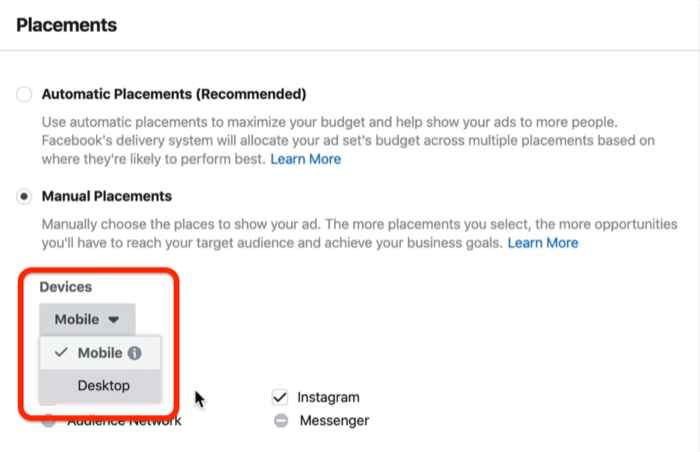
След като направите своя избор, единственият проверен разположения са Facebook News Feed, Instagram Feed, Marketplace и Stories. За този пример просто ще използваме Facebook News Feed и Instagram Feed.
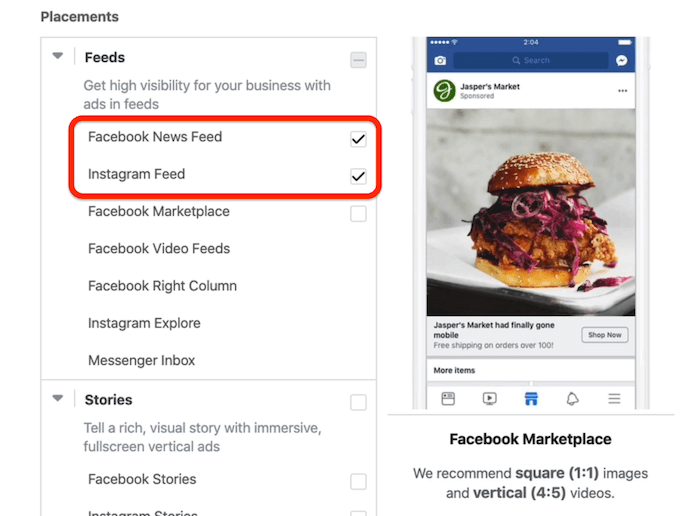
Последното нещо, което трябва да направите в рекламния набор, е да настроите бюджета и графика за кампанията си.
Facebook непрекъснато добавя и премахва функции и в един перфектен свят бихме могли да добавим бюджет и планирайте в тази област от рекламния набор и пускайте нашите реклами само във вторник от 11:00 до 18:00, например. Ако имате възможност да персонализирате доставката си, моля, направете го.
В този случай обаче ще пускаме тази реклама за 2 седмици в географското местоположение, към което сме насочили по-горе, което ще бъде страхотен тест, защото ще ни позволи да останем на върха на ума и да имаме отношение към нашата целева аудитория.
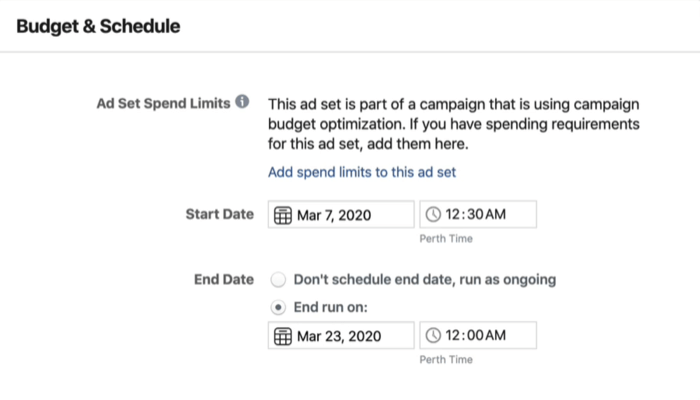
# 4: Настройте рекламната си реклама
Сега сте готови да настроите рекламата си.
Започнете, като изберете страницата си във Facebook и съответния акаунт в Instagram.
Под него ще видите функция, наречена Ad Voice, която ви позволява да персонализирате дали рекламата идва от вашата основна страница на марката или от вашата местна страница. За тази реклама изберете главната страница като глас на рекламата.
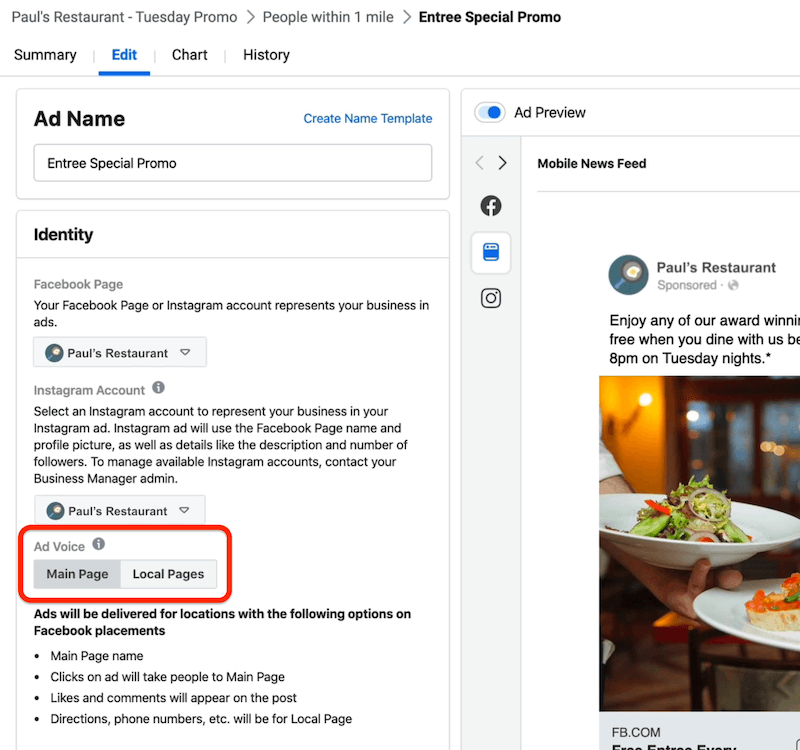
След това изберете рекламния формат и добавете носителя, който искате да използвате, и копието. Ще използваме това копие за нашата кампания: „Насладете се на някое от нашите наградени предястия безплатно, когато вечеряте с нас между 18:00 и 20:00 ч. Във вторник вечерта. Просто споменете тази публикация във Facebook на вашия сървър, за да заявите. “
Едно от най-големите предизвикателства, пред които са изправени много местни фирми, е проследяването на реалните реализации от цифрови разходи. Тъй като в реалния живот няма пиксел, е трудно да се определи коя реклама е довела до конверсия. Един от начините да го направите е да отидете на старо училище и да го проследите ръчно.
За целта добавихме тази CTA към рекламата: „Просто споменете тази публикация във Facebook на вашия сървър, за да заявите.“ След това ще помолим сървърите в ресторанта да отбележат колко хора са споменали рекламата във Facebook. Ако пет души споменат рекламата, това ще бъдат пет реализации в резултат на разходите за реклама за тази нощ.
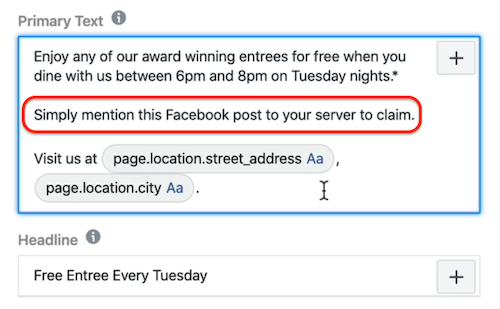
Когато настроите локалните си страници във Facebook, можете всъщност да изберете улицата на местоположението във Facebook и града на местоположението от задния край на Facebook, който е динамично населен.
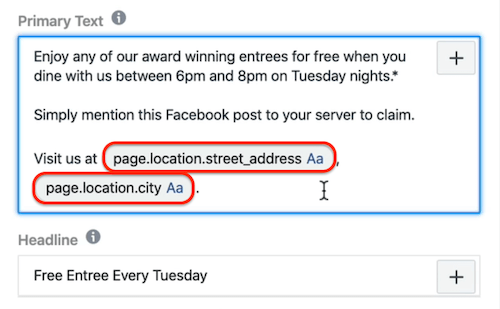
Добавете карта и упътвания към рекламата си
Сега идват забавните неща. Когато хората видят тази оферта в своя емисия новини, вие искате да кликнат Получаване на упътвания в рекламата, насочвайки ги от текущото им физическо местоположение към самия ресторант.
Всичко, което трябва да направите, е да изберете Отваряне в картата като ваша дестинация. Тъй като предварително сте попълнили цялата си информация за местния бизнес с Ads Manager в задната част, адресът ви автоматично ще се попълни вътре в рекламата.
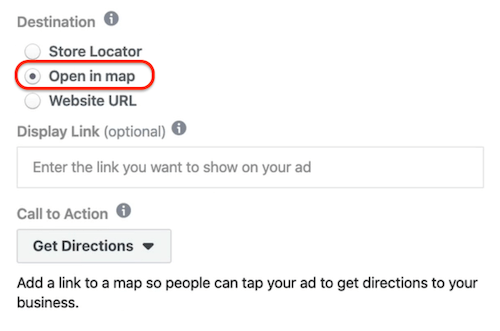
Ето крайната реклама с бутон за подканваща фраза за получаване на упътвания:
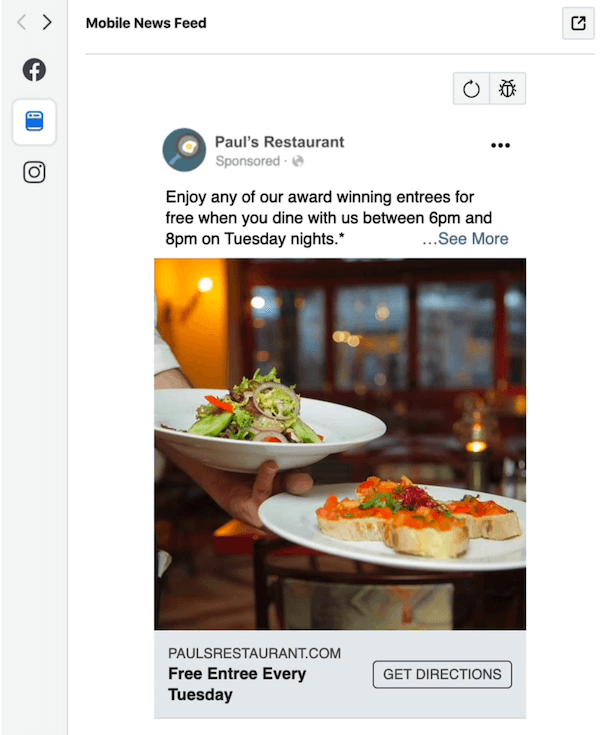
Сега просто проверете дали Facebook пиксел е включен и след това кликнете върху зеления бутон Публикуване, за да видите как работи първият ви тест при нисък дневен бюджет от $ 5.
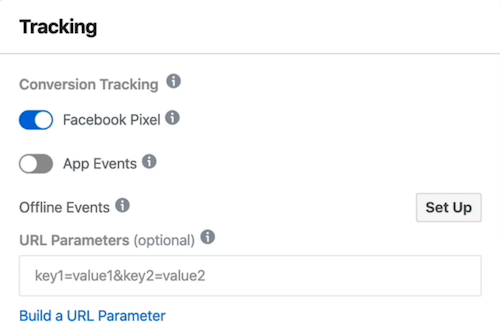
След като публикувате рекламата, последното нещо, което искате да направите, е да се уверите, че всичко е правилно. Ако преминем обратно към нивото на рекламния набор за този пример, ще видим, че сме оставили името на рекламния набор в „Хора в рамките на 5 мили. " Тъй като променихме насочването си на 1 миля, ще трябва да променим името на рекламния набор на „Хора в рамките на 1 миля. "
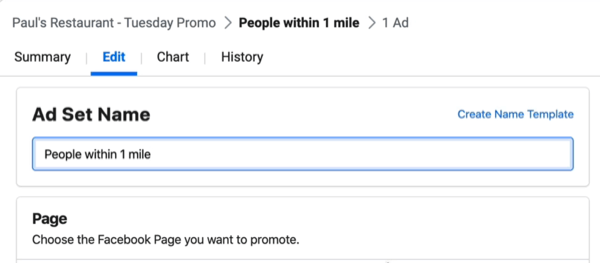
За да видите предварителен преглед на това как ще изглежда рекламата във Facebook емисията, щракнете върху бутона, кръгъл по-долу, и изберете Facebook Post с коментари.
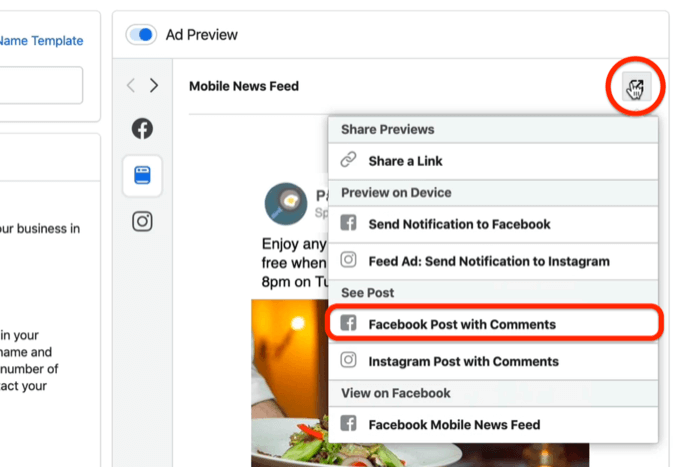
Ето как изглежда завършената реклама. Можете да видите, че е динамично попълнен с адреса на местоположението.
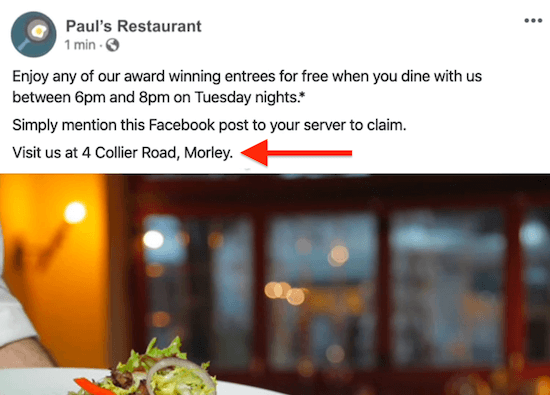
За да проверите дали упътванията работят правилно, щракнете върху Получаване на упътвания в визуализацията на рекламата, което ще задейства карта във вашия браузър. Уверете се, че рекламата води хората до правилния магазин.
Двойната и тройната проверка на работата ви е много важна. Когато всичко изглежда добре, върнете се в Ads Manager и активирайте кампанията.
Заключение
Ако притежавате местен бизнес и искате повече входящи клиенти, пуснете реклами във Facebook с кампания за трафик в магазина, добавете карта и упътвания към рекламата си и използвайте ръчни разположения, за да достигнете до мобилни потребители. Ако искате да прецизирате насочването си, използвайте щифтове за изключване, за да насочите към определени географски области, за да достигнете до по-подходяща аудитория.
Още статии във Facebook реклами за местни фирми:
- Научете как да започнете да рекламирате местен бизнес във Facebook.
- Открийте как да използвате видеореклами във Facebook, за да достигнете до местни клиенти.
- Разгледайте три начина за популяризиране на вашия местен бизнес във Facebook.



